一卡通收费管理系统软件操作流程(精)
- 格式:doc
- 大小:110.50 KB
- 文档页数:43

第一章概述1.1概述“EQ一卡通”系统软件是一款由EQUAL研发并发行的、专为EQUAL LED灰度控制器配套的操作软件,是集编辑、模拟和控制为一体的专用的LED显示屏编辑系统。
本软件对其配套的控制器的功能提供了安全、稳定及可靠的支持,因此,其控制不仅被广泛用于车站、码头、医院、银行、邮局、政府等对可靠性有严格要求的领域,而且在娱乐、餐饮、商场、高校等场所也得到了广泛应用。
本软件根据人机交互原理设计,界面简洁而不单调,功能强大而不紊乱,结构合理,层次分明,处处显示出以人为本的特点,使得它的学习、使用及维护都非常方便,大大地减少了重复劳动、提高了工作效率。
1.2主要特性可以进行多屏、多区域和多节目同时编辑,互不影响,并且能够实时仿真,实时显示编辑效果;支持多种文件格式:文本格式(*.TXT)超文本格式(*.RTF,*.DOC)图片格式(*.JPG,*.BMP,*GIF)图表格式(*.XLS,*.XLC)支持表格编辑,还能够载入现存表格进行实时编辑;支持多种时间、日期显示格式;支持温度显示;支持正、倒计时;支持大容量存储;支持多种动画效果,并能对动画速度、停留时间进行设置;支持显示屏参数的初始化设置、保存及加载,并且可以进行密码保护,防止被恶意修改;可以随时查看各个屏的编辑信息;支持串口、自带网络传输。
1.3运行环境操作系统:中英文Windows 2000/NT/XP;硬件要求:CPU: 奔腾300MHz以上内存:64M相关软件:Microsoft的Office软件包;第二章界面介绍2.1 菜单主菜单主要包含六个子菜单,它们分别是:文件(F)、控制(C)、设置(S)、工具(T)、调试(D)和帮助(H)。
菜单名后括号内的字母为各个菜单项的快捷方式。
如:“文件”菜单项可通过按键盘上的“ALT+F”的组合键来打开。
文件:通常用于建立新的节目、打开、保存文件、打开已有效果演示文档及退出应用程序的操作。
控制:主要用于欲播放的节目的预览以及发送数据到控制器、校准时间、打开或关闭屏幕、调节屏幕亮度及群发数据。


智能卡一卡通管理系统软件操作说明书Ver3.2目录一、概述 (3)二、SQL SERVER安装 (3)三、智能卡一卡通管理系统安装 (7)四、智能卡一卡通管理系统数据配置 (12)五、智能卡一卡通管理系统操作流程 (14)1.1登录软件 (14)1.1.1 登陆消费系统软件 (14)1.1.2 启用系统 (15)1.2基础信息 (15)1.2.1 组织机构管理 (16)1.2.2 人员管理 (16)1.2.3 人员资料导入 (17)1.2.4 人员发卡 (17)1.2.5 批量发卡 (18)1.2.6 卡类别设置 (19)1.2.7 卡有效期设置 (19)1.2.8 退卡注销 (20)1.2.9 旧卡回收 (20)1.3财务管理 (20)1.3.1 营业员管理 (20)1.3.2 充值存款 (21)1.3.3 帐户减款 (21)1.3.4 帐户转帐 (22)1.3.5 消费纠错 (22)1.3.6 挂失&换卡 (23)1.4消费系统 (24)1.4.1 消费时段设置 (24)1.4.2 区域管理 (24)1.4.3 设备管理 (24)1.4.4 设备通讯管理 (25)1.4.5 补助参数设置 (25)1.4.6设备通讯 (26)1.5水控系统 (26)1.5.1 费率卡管理 (26)1.6统计报表 (27)一、概述智能卡一卡通管理系统软件从客户实际需求出发,面向成长型用户开发设计,帮助客户提高管理水平,优化运营流程;软件可以满足不同规模的校园、企业、小区、酒店的一卡通需求,帮助企业快速、准确应对市场变化,支持稳定、安全、成熟的长期可持续性发展。
智能卡系统由人事子系统、消费子系统、水控子系统、考勤子系统、门禁子系统等组成。
智能卡一卡通软件采用SQL数据库,以及统一的人事和发卡平台;做到一个数据库,多个子系统一次性发卡;是真正意义上的“一卡通”。
系统特点1、简单易用本软件是在 Microsoft Windows环境下开发,采用了图形界面显示和鼠标的操作方式。

充值员操作流程1.一打开中卡一卡通系统,点击设备管理→实时下载→点击开始2.如果学生拿着卡片来开户,先在→卡片浏览→查询卡片,如果显示是→单位扇区整块不通过或者是→验证10号扇区密码不正确。
先在解密机上刷一下卡,接着在加密机上刷一下卡。
使用→个别发卡,来开户。
3.如果学生来充钱,打开→主包充值,进行充钱。
4.如果学生来挂失卡片,首先→挂失解挂→找到那个人点击挂失5.如果学生来补卡→查询学生带来的卡片,如果显示是→单位扇区整块不通过或者是→验证10号扇区密码不正确。
先在解密机上刷一下卡,接着在加密机上刷一下卡。
→补卡处理→印刷卡号确定好后点击补卡。
接着把转款机数据采集为→空→转账处理→点击转账。
6.检查宿舍内水控机是否有问题首先打开→宿舍管理→点击切换分析→找到相应楼层→点击分析设定→转款采集分析→选择日期→分析开始。
多--表标房间水表报警或外壳拆等多种故障表--是只有水表报警壳--是只有水表拆壳阀--是只有电磁阀问题充--表示充值低消--表示消费低X--表示这两个都低正--表示正常注意水表报警是刷卡,水表64秒无水经过,就会报警一次。
查询账目操作流程1.查账的时候打开中卡一卡通系统→首先要确定转款机的数据为空→设备管理→数据下载→逐机采集→转款机显示空。
2.一卡通系统→卡片中心→主包存取款报表→统计时间处选择日期→日现金汇总表→打印浏览。
3.如果需要详细信息→统计时间处选择日期→明细数据报表→打印浏览。
接着再查询→卡片中心→辅包存取款报表→统计时间处选择日期→日现金汇总表→打印浏览。
4.如果需要详细信息→统计时间处选择日期→明细数据报表→打印浏览。
还有一个→消费报表→是转款机主包转辅包采集回来的信息,仅供参考。
提示:结账当天切勿冲值,或者结账提前一天。

一卡通系统日常操作流程一、中心管理:(1)人员资料管理→点击增加(新招员工)→输入编号→姓名→性别→公司→部门→科室→添加→结束。
(增加新员工的第一步操)(2)卡用户资料管理→点击检索→输入编号→确定检索→出现卡的状态、余额等信息。
(3)终端资料管理→点击增加→输入消费机编号→所属商户→前置机→消费地点→设备端口→端口速率→确定→结束。
二、卡管理:(1)用户卡→检索→输入编号(对新招员工和挂失厂证后补办新厂证)→点击查找—选取→申请→选取普通用户卡→点击发卡成功→退出。
(增加新员工的第二步操)(2)发行用户卡→点击检索→输入编号→查找→选取→点击发行(注:新招员工不可发金额、对厂证挂失后补办新厂证发行时要把旧证的金额转入新厂证)→发卡成功→退出。
(增加新员工的第三步操)(3)补发用户卡→检索→输入编号→查找→补发→再补发→确定成功→退出。
(注:厂证损坏后用补发卡功能)(4)回收用户卡→点击回收→读卡→回收→退出。
(注:员工辞工后,要回收用户卡)(5)回收用户卡→消卡→读卡→输入密码→确定—回收→退出(注:消卡功能是对卡里的信息消除)(6)挂失用户卡→点击挂失→输入编号→敲击回车键→挂失→取消(7)解挂用户卡→点击解挂→读卡→解挂→退出(8)下载黑名单→点击下载→全选→跟踪前置机(不需跟踪前置机)→下载→黑名单下载成功→退出(注:厂证挂失后下载黑名单)(9)下载白名单→刷新→下载→全选—跟踪前置机(不需跟踪前置机)→白名单下载成功→退出(注:厂证解挂后下载白名单)三、消费管理:(1)存款取款→存款→读卡→输入金额→存款→确定→退出(注:对交现金存款和临时卡写申请存款)(2)取款→读卡→输入金额→点击取款→确定→成功→退出(注:辞工取款、厂证取款)(3)无卡取款→输入编号→确定→点击无卡取款→确定→成功→退出(4)手动补贴→补贴→读卡→输入金额→点击补贴→成功→退出(注:对新招员工或未补贴充值的员工)(增加新员工的第四步操完成)(5)上载脱机数据→选取挂式机→选取所属的食堂→点击全选→确定→上载→跟踪前置机→开始→成功→退出(6)消费流水查询→查找→输入工号→选取流水类型→选取日期、时间→选取未结流水或已结流水(7)补贴设置→点击修改名单→进入新界面→选取按上月初始或全部初始化后→选取月份→设置补贴金额→退出设置→打开系统所跟踪的前置机(补贴前置机系统)→测试设备通讯成功→点击开始发放→补贴完后→停止发放(注:是对公司每月的伙食补贴金额)(8)日结算→结算→是→开始→日结完成→退出(9)月结算→点击结算→选取月份→确定→开始月结→完成→退出四、异常卡处理步骤:(注:如操作以下问题必需采集数据日结后才能操作。

一卡通管理系统操作说明一、宾客档案管理界面1、基本界面特点点击“问讯”→“宾客档案管理”→选择类型“贵宾卡”→如下图所示:图1-1 主界面特点2、子界面特点图1-2 历史入住信息查询图1-3 消费历史信息查询卡类型选择优惠方案选择点击此处点击此处积分余额累计积分总额储值卡余额二、后台操作1、发卡操作卡号为必输项发卡成功后变成在用发卡操作此处需选定卡类图2-1 发卡操作发卡操作步骤:(1)添加一个新的持卡客人,如积分卡客人。
(2)输入持卡客人的“姓名”,“卡号”,“类型”,“优惠方案”。
(必选项)(3)打开硬件连接设备(读卡器),放入一张空卡。
(4)点击“发卡”,按系统提示完成发卡操作。
(5)发卡成功后,会员卡客人状态将变成“在用”。
销卡操作:(1)进入宾客档案管理界面(图2-1),连接好硬件设备(读卡器),并将需要销的卡放在读卡上,点击“读卡”。
(2)系统会调出指定客人信息,确认信息无误后,点击“销卡”操作。
(3)按系统提示完成销卡操作。
注:(1)客人照片需为.bmp格式文件,大小为:160×240左右。
(2)客人签名模式可以为.jpg或者是.bmp格式文件,大小约为:500×120(3)客人持卡消费,享受的优惠方案可以在系统代码中设定。
2、主副卡设置同一个帐户可以拥有多张卡,其中一张卡是主卡,其它都是副卡,如下图所示(其中主卡画面略):副卡卡号图2-2 主副卡操作界面(1)主卡客人姓名=刘兵,卡号=8003。
副卡客人=刘兵一,卡号=8003A(可任意卡号),但在右方的“主卡”必须等于主卡客人刘兵的卡号(8003)(2)一张主卡可以拥有多张副卡。
(3)主副卡的消费记录,卡值余额,积分余额都在主卡帐户上。
(4)副卡可以拥有独立的资料信息,优惠方案。
(5)副卡刷卡消费时,直接从主卡上扣减金额,积分也存在主卡上。
对副卡的消费查询可通过报表实现。
(6)副卡挂失(注销)后不可使用,但主卡仍可以继续使用。

管理信息系统实验报告院系名称:管理学院专业班级:电子商务 100 班学生姓名:学号:学生姓名:学号:学生姓名:学号:学生姓名:学号:学生姓名:学号:2012年月日1.系统项目概述1.1背景随着社会信息化的蓬勃发展,校园的管理也进入了一个信息化的时代,先进的信息管理系统成为建设世纪一流大学的重要标志。
在信息网络高速发展的今天,越来越多的信息均以数字形式进行交换和管理。
伴随着智能技术的高速发展和计算机应用的普遍推广,在校园信息管理中引入IC卡应用正逐步成为一种趋势。
“一卡通”是我校数字化校园的重要组成部分,是数字校园中的重要平台之一,它和共享数据与交换平台一起构成了整个数字校园的核心框架平台,2004年9月首先在莲花街校区开通。
我校“一卡通”系统建设标准高,应用范围广。
“一卡通”可以用于机房上机、食堂购饭、超市购物、校园就医、洗浴、借书、启用门禁系统、自助触摸屏为信息查询和挂失提供了方便。
通过自助圈存系统还可以直接将农行金穗卡中的金额划入“一卡通”中,长假归来的指纹报到和重大考试的指纹监考识别等。
1.2现有系统分析当前我校有3万余师生,可见“一卡通”用户量之大。
校园卡一卡通管理系统目前在我国各高校的应用还主要处于试点和探索的阶段。
还需要不断调整升级与完善才能使广大师生用户的生活、工作及学习更便利。
学校现有餐饮收费、网上选课、办公自动化、门禁系统、自动圈存系统等应用系统。
网络建设采用先进实用的网络通信技术和计算机技术,建立了一个覆盖全校所有建筑和机构的综合网络。
整个网络分为教学区和宿舍区,形成了一个技术先进、高效优质的校园网络系统。
而经过这近七年的应用发现“一卡通”为广大师生提供了便利的同时,也有不少问题。
如一卡通的充值地点少、挂失地点单一、每顿就餐限制额较低、原系统的一些功能未充分利用等一系列问题。
在我校使用一卡通的过程中,由于出发点和着重点的不同,使得系统存在相当大的差异,并无统一、均衡的系统方案可供参考。

一卡通U盘消费系统操作说明一卡通U盘消费系统操作说明 (1)1. U盘消费系统操作流程图 (2)2.基本参数设置 (3)2.1系统参数设置 (3)2.2餐厅资料设置 (5)2.3餐别资料设置 (5)3.人事信息设置 (6)3.1部门资料录入或导入 (6)3.2人事资料录入或导入 (7)4.设备登记 (9)5.机器设置 (11)6.发卡 (15)7.充值 (15)8.U盘操作步骤 (16)8.1 U盘初次使用步骤 (16)8.2 U盘数据采集 (17)8.3 U盘挂失、解挂、补办新卡操作流程 (17)9.离职管理 (19)10.附加功能 (21)1.U盘消费系统操作流程图2.基本参数设置2.1系统参数设置1.系统参数-基本参数自动生成工号(递增):新员工建立人事资料时,在人事资料里自动生成工号,并且每个新工号数字会自动递增1位。
工号长度:设置工号的位数。
(最大12位);自动生成卡号(递增):新员工建立人事资料时,在人事资料里自动生成卡号,并且每个新工号数字会自动递增1位。
卡号长度:设置卡号的位数。
建议设置为5-7位卡号,卡号最长不能超过1048575。
单据需要审核生效:考勤管理里面的事务登记的单据需要通过单据审核中心审核才有效。
启用部门权限:主要决定用户权限里的部门权限分配是否启动。
启用卡钟权限:主要决定用户权限里的卡钟权限分配是否启动。
2.系统参数-消费参数禁止使用补贴(充值时):禁止充值时使用补贴功能;禁止修改超额密码:勾选此框,发卡时不允许修改超额密码,以消费超额密码菜单设置的密码为准。
累加补贴:启用此功能,在进行补贴充值时,下发本月补贴金额时,上个月未补贴的金额会与本月金额进行累加,例如:上月下发补贴100块,未补贴,本月再下发100块进去,此员工在本月中刷卡补贴时,就补贴了200块了。
每次消费最大金额:采集数据时,允许进入数据库的消费记录的最大金额,消费金额大于此金额时,将无法进入数据库,视为异常记录,建议此值设置大一点;卡上最大可能余额:充值时允许输入的充值最大金额;卡上允许的最大金额为:6553.5元。

物业管理公司一卡通系统操作规程一、概述二、一卡通系统使用权限1.物业管理公司员工需要经过公司审批并指定系统管理员,具备使用一卡通系统的权限;2.不得擅自将自己的一卡通系统权限转让、分配给他人;3.临时工作人员只能临时借用已有员工的权限,并在完成工作后立即将权限交还。
三、一卡通系统操作流程1.登录系统(1)员工使用用户名和密码登录系统;(2)系统管理员有责任确保员工密码的安全,密码定期进行更改,并确保只有合法的人员可以访问系统;(3)登录系统后,员工需确认个人信息是否正确。
2.信息录入(1)一卡通系统的信息录入应当真实准确、完整,禁止任何虚假录入;(2)员工在录入信息时,应当按照系统设计要求的顺序依次录入;(3)录入的信息涉及用户隐私,员工必须严格保密,不得泄露给任何外部人员。
3.信息查询和管理(1)员工可以根据系统的功能需求查询用户信息,并根据用户需求进行管理,如办理挂失、解挂等;(2)员工在查询、管理用户信息时,应当根据公司规定的权限进行操作,不得越权;(3)员工在查询、管理信息时,应当保证用户信息的安全性,不得泄露或用于其他非法用途。
4.系统维护与更新(1)系统管理员有责任对一卡通系统进行定期维护,确保系统的正常运行;(2)系统管理员有权对一卡通系统进行更新和升级,并通知相关员工进行及时的操作适应;(3)员工在使用系统时发现任何系统异常或故障,应当及时向系统管理员报告,并停止使用,以防止进一步的损失。
5.突发情况处理(1)员工在系统操作过程中,如发生突发情况或错误操作,应当立即停止操作,并寻求相关人员的帮助和指导;(2)如果发现一卡通系统发生非正常情况,员工应当立即报告给系统管理员,并按照相关操作规程进行修复。
四、违规处理1.对于违反本规程的员工,公司将视情况采取相应的处理措施,包括但不限于警告、扣除奖金、降低评级、停职、开除等;2.对于破坏一卡通系统正常运行和安全的行为,公司将保留追究法律责任的权利。

一卡通之消费管理软件使用手册标准消费机(充值、记帐)一. 软件操作流程图二、消费管理系统软件主要功能:1.对消费硬件系统进行设置调试和管理控制。
2.通过软件设置,设置消费机的消费类型、消费键值、消费金额、限制金额、黑名单、等。
3.通过信息提取和查询,可以查询消费机或用户的具体消费记录。
4.可以实时监控并刷新消费机的消费记录。
二、消费管理系统软件操作说明:(一)登录消费管理系统程序消费管理系统,或者寻找你的安装目录下的Consume.exe应用程序,双击打开,出现以下画面:在[操作员]中输入操作员编码(首次为SYSTEM),[口令]中输入密码(首次为USER),进入消费管理系统中,如下图所示:共有[消费参数设置]、[用户信息定义]、[消费设备管理]、[设备用户管理]、[消费数据处理]、[消费统计报表]六个功能选项。
[消费参数设置] 设置消费的基本参数;如通讯机的IP地址、消费的设备号、消费所用的计算机的串口号等等。
[用户信息定义]是设置消费机的终端操作员、定义用户的消费模式;[消费设备管理] 是检测消费机各项状态是否正常,一些消费基本功能参数设置,如时钟设置、初始化消费、设置消费机的键值等;[设备用户管理]是对消费机进行用户授权、恢复、检测、以及用户的黑名单下载等;[消费数据处理] 主要是对消费信息进行采集、实时监控以及对原始记录按照时间进行清除。
[消费统计报表]是供管理人员进行查询各类消费信息。
(二)消费界面图片修改在消费的主界面图片上双击鼠标左键,出现如下界面,在硬盘中找到自己要更新的图片,单击[确定]就完成图片的更换。
注:双击鼠标时,在图片上的文字上双击是无效的。
(三)系统参数设置[消费参数设置]有安装位置、通讯机信息、设备信息几个参数设置。
1、安装位置设置安装位置是设置消费机所处的消费地点名称。
如下图所示:单击[增加]增加一个消费机的地点,单击[修改]修改消费机的地点,单击[删除]删除一个消费机的安装地点,单击[保存]保存以上的各种改动。

一卡通软件安装、调试、数据备份、还原操作步骤一. SQL 2000安装流程二.服务器端一卡通安装流程三.如何配置客户端,以及常见无法配置现象及解决方法四.一卡通网络版、单机版本机备份数据库、恢复数据库操作流程五.一卡通网络版、单机版更换电脑或操作系统时,备份数据库、恢复数据库操作流程一. SQL2000安装步骤:1.打开SQL运行文件,弹出如下菜单,根据实际的操作系统来选择安装;2.选中,安装SQL Server 2000组件,下一步;3.选中,安装数据库服务器,下一步;4.进入安装界面,选中本机计算机,下一步;5.如果软件有如下提示,是由于此系统曾经装过SQL导致,如果没有直接进去下一步。
解决方法:点击开始运行输入:regedit 打开注册表找到如下目录HKEY_LOCAL_MACHINE\SYSTEM\CurrentControlSet\Control\Ses sionManager删除PendingFileRenameOperations6.接下来几个菜单直接默认选项不改动,下一步,到如下菜单,系统默认把程序文件和数据文件都存放在C盘,建议不要把数据文件存放在C盘,防止系统出现问题时,导致数据库丢失。
下一步;7..根据实际的网络环境来选择使用的账户方式,下一步;8.选择混合模式,密码建议不为空,(此处的密码必须记住,在进行一卡通客户端配置服务器时,需要输入此密码),下一步;9.软件安装完成,点击开始-所有程序-Micrsoft SQL Server-服务管理器,,启动服务管理器,操作系统右下脚有如下提示,代表服务管理器已经启动。
10.SQL数据库安装完成,可以开始安装一卡通网络版软件;二.服务器端一卡通安装流程1.打开要安装的一卡通程序,双击鼠标安装,软件默认安装在C盘,建议修改安装目录到其他盘符,下一步;2.勾上以下两个可选项,下一步;3.软件安装完成后,弹出如下配置服务器数据库菜单;4.点击确定,提示如下,点击是创建新的数据库,;5.数据库创建完成,默认数据库名称为:EastRiver,一卡通网络版软件安装完毕;服务器端可以正常使用一卡通网络版软件;三.如何配置客户端,以及常见无法配置现象及解决方法;安装客户端前,需要获知参数如下:1.服务器与客户端能否互相Ping通,2.服务器端的IP地址或者服务器名称(打开SQL数据服务器可以查看到),3.SQL安装时的密码,1.在客户端安装一卡通网络版,操作步骤与服务器端一样,安装完成后,出现一个配置数据库菜单,输入服务器端的名称或者IP地址,把使用信任连接勾去掉,输入数据库密码,单击确定,软件提示,数据库已存在是否使用此数据库,选择是,软件进行数据库配置,更新客户端相关信息,安装完成,一卡通客户端安装完毕。
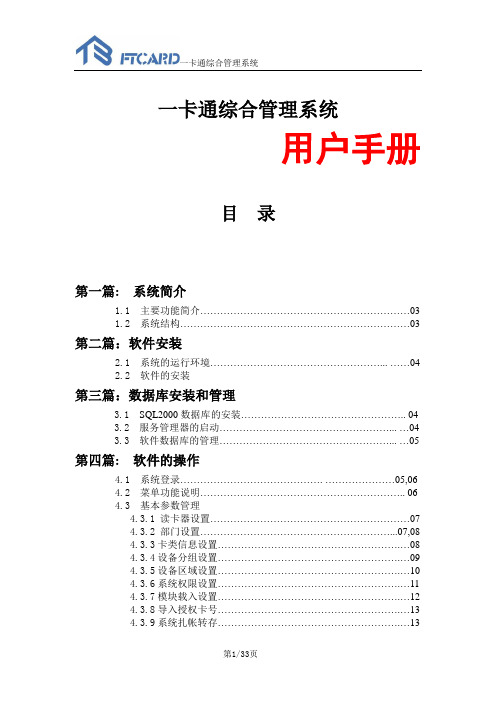
一卡通综合管理系统用户手册目录第一篇:系统简介1.1 主要功能简介 (03)1.2 系统结构 (03)第二篇:软件安装2.1 系统的运行环境...................................................... (04)2.2软件的安装第三篇:数据库安装和管理3.1SQL2000数据库的安装 (04)3.2 服务管理器的启动...................................................... (04)3.3 软件数据库的管理...................................................... (05)第四篇:软件的操作4.1 系统登录……………………………………. …………………05,064.2菜单功能说明 (06)4.3 基本参数管理4.3.1 读卡器设置 (07)4.3.2 部门设置…………………………………………………...07,084.3.3卡类信息设置 (08)4.3.4设备分组设置 (09)4.3.5设备区域设置 (10)4.3.6系统权限设置 (11)4.3.7模块载入设置 (12)4.3.8导入授权卡号 (13)4.3.9系统扎帐转存 (13)4.4人事资料管理4.4.1基本信息管理 (14)4.4.2人事批量导入 (14)4.5卡片信息管理4.5.1卡片发行 (15)4.5.2卡片管理……………………………………………………16,174.5.3消费因错处理 (18)4.5.4建立批量充值规则…………………………………………18,19 4.6 IC1.0消费子系统4.6.1 IC1系统卡制作 (20)4.6.2 IC1.0售餐消费子系统4.6.2.1 日常操作 (21)4.6.2.2 参数设置 (21)4.6.2.3 自动监控 (21)4.6.3 IC1.0脱机水控子系统4.6.3.1 制作设置卡 (22)4.6.3.2 数据采集 (22)4.6.3.3 特殊功能…………………………………………...22,23 4.7 结算管理中心(报表管理)4.7.1 帐户明细对帐 (24)4.7.2 日操作统计表 (24)4.7.3 营业收支平衡表 (25)4.7.4部门营业收支统计/明细 (25)4.7.5部门/帐户消费统计报表 (26)4.7.6区域消费统计报表 (26)4.7.7区域消费分时统计 (27)4.7.8区域设备统计 (27)4.7.9设备组流水统计 (27)4.7.10设备流水明细报表 (28)4.7.11卡片信息导出 (28)4.7.12帐户信息导出 (28)4.7.13系统运行日志 (29)4.8 系统管理 (29)4.9 帮助 (30)第一篇系统简介1.1主要功能简介一卡通综合管理系统采用模块化结构管理,本着客户的需求为原则,进行了各方面的功能整合,从而实现学校、企业、工厂等行业的餐饮、水控、门禁(刷卡或指纹)、银行圈存等系统的综合化管理。

.Word文档智能一卡通信息管理系统说明书(版本号V1.0)修正日期:2009年02月20日目录内容1.概述--------------------------------------------------------------------------------------------------------------52.如何安装------------------------------------------------------------------------------------------------------93.初次使用-----------------------------------------------------------------------------------------------------104.公用模块介绍-------------------------------------------------------------------------------------------134.1系统基础资料4.1.1参数设置---------------------------------------------------------------------------------144.1.2部门设置---------------------------------------------------------------------------------154.1.3身份设置---------------------------------------------------------------------------------154.1.4类别设置---------------------------------------------------------------------------------164.1.5换卡类型---------------------------------------------------------------------------------174.1.6用户及权限------------------------------------------------------------------------------184.1.7账套管理---------------------------------------------------------------------------------184.1.8资料导入---------------------------------------------------------------------------------194.1.9卡号导入---------------------------------------------------------------------------------194.2账户管理4.2.1系统卡设置------------------------------------------------------------------------------194.2.2人员管理---------------------------------------------------------------------------------204.2.3账户管理---------------------------------------------------------------------------------214.2.4批量挂失、解挂-----------------------------------------------------------------------224.2.5批量销卡------------------------------------------------------------------------224.2.6黑名单下传---------------------------------------------------------------------224.2.7系统结算---------------------------------------------------------------------------------224.2.8账务检测---------------------------------------------------------------------------------234.2.9卡回收------------------------------------------------------------------------------------234.2.10卡初始化-------------------------------------------------------------------------------234.3增减款管理4.3.1加款------------------------------------------------------------------------------------244.3.2减款------------------------------------------------------------------------------------244.3.3补贴------------------------------------------------------------------------------------244.3.4消费错误--------------------------------------------------------------------------------244.3.5补贴管理--------------------------------------------------------------------------------244.3.6批量增款减款-------------------------------------------------------------------------254.4数据管理4.4.1数据下载-------------------------------------------------------------------------------264.4.2转入数据库-------------------------------------------------------------------264.4.3数据清除------------------------------------------------------------------------------264.4.4文本数据导入----------------------------------------------------------------264.4.5数据定时下载设置-----------------------------------------------------------------264.5设备管理4.5.1设备管理-----------------------------------------------------------------------------264.5.2终端设备管理---------------------------------------------------------------264.5.3设备状态及参数设置------------------------------------------------------------264.6实时管理4.6.1实时加款-------------------------------------------------------------------264.6.2实时挂失解挂-------------------------------------------------------------274.6.3实时收费、考勤、门禁-------------------------------------------------274.6.4定时数据采集-------------------------------------------------------------275.子系统介绍5.1收费系统5.1.1就餐类别------------------------------------------------------------------------------275.1.2消费级别与时段--------------------------------------------------------------------285.1.3机器部类及按键金额设置-----------------------------------------------------------285.1.4人员开户------------------------------------------------------------------------------295.1.5功能卡设置---------------------------------------------------------------------------295.2用水系统5.2.1用水参数-------------------------------------------------------------------------------295.2.2用水级别与时段---------------------------------------------------------------------295.2.3功能卡设置----------------------------------------------------------------------------295.3考勤系统5.3.1考勤制度定义------------------------------------------------------------------------305.3.2考勤班制定义-------------------------------------------------------------------------315.3.3员工排班管理-------------------------------------------------------------------------335.3.4部门排班管理-------------------------------------------------------------------------345.3.5生成考勤明细-------------------------------------------------------------------------345.3.6生成考勤汇总-------------------------------------------------------------------------355.3.7转入考勤刷卡-------------------------------------------------------------------------365.3.8加班申请登记-------------------------------------------------------------------------365.3.9连班登记--------------------------------------------------------------------------------375.3.10临时加班登记-----------------------------------------------------------------------375.3.11请假登记------------------------------------------------------------------------------385.3.12停工放假登记-----------------------------------------------------------------------385.4通道系统5.4.1权限设置--------------------------------------------------------------------------------395.4.2时段设置--------------------------------------------------------------------------------395.5宿舍系统5.5.1宿舍区域定义-------------------------------------------------------------------------395.5.2宿舍楼定义----------------------------------------------------------------------------395.5.3房间定义及入住管理--------------------------------------------------------------395.5.4房间机器管理-------------------------------------------------------------------------395.6学籍系统5.6.1概述---------------------------------------------------------------------------------------395.6.2基本规则介绍-------------------------------------------------------------------------395. 6. 3基本操作步骤----------------------------------------------------------------405.7查询系统5.7.1系统资料查询-------------------------------------------------------------------------425.7.2充值、退款查询---------------------------------------------------------------------425.7.3消费资料查询------------------------------------------------------------------------425.7.4财务资料查询------------------------------------------------------------------------426.附录1.智能一卡通软件FAQ-----------------------------------------------------------------------422.免责声明----------------------------------------------------------------------------------------431.概述-智能一卡通系统(IC卡、ID、CPU卡)采用的读写器为USB、键盘口通讯接口类型的读写器,消费机、控水机、考勤、门禁机都为公司B系列的机器,不支持公司原有的COM通讯接口的读写器及原有的机器。
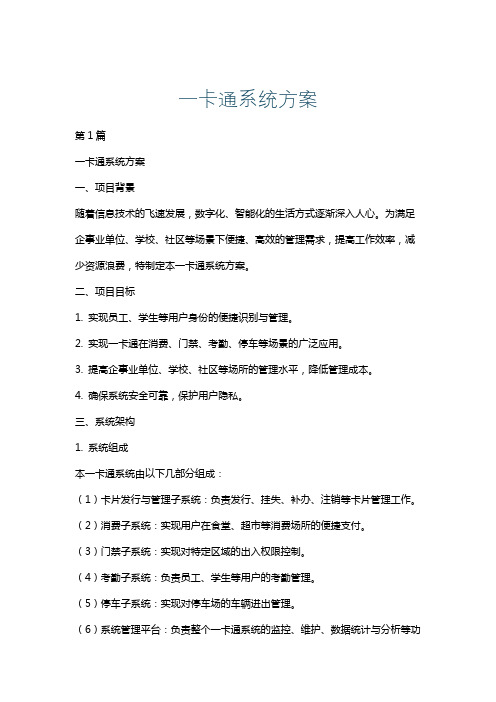
一卡通系统方案第1篇一卡通系统方案一、项目背景随着信息技术的飞速发展,数字化、智能化的生活方式逐渐深入人心。
为满足企事业单位、学校、社区等场景下便捷、高效的管理需求,提高工作效率,减少资源浪费,特制定本一卡通系统方案。
二、项目目标1. 实现员工、学生等用户身份的便捷识别与管理。
2. 实现一卡通在消费、门禁、考勤、停车等场景的广泛应用。
3. 提高企事业单位、学校、社区等场所的管理水平,降低管理成本。
4. 确保系统安全可靠,保护用户隐私。
三、系统架构1. 系统组成本一卡通系统由以下几部分组成:(1)卡片发行与管理子系统:负责发行、挂失、补办、注销等卡片管理工作。
(2)消费子系统:实现用户在食堂、超市等消费场所的便捷支付。
(3)门禁子系统:实现对特定区域的出入权限控制。
(4)考勤子系统:负责员工、学生等用户的考勤管理。
(5)停车子系统:实现对停车场的车辆进出管理。
(6)系统管理平台:负责整个一卡通系统的监控、维护、数据统计与分析等功能。
2. 技术架构(1)卡片技术:采用非接触式IC卡技术,具备较高的安全性和可靠性。
(2)通信技术:采用无线通信技术,实现卡片与各子系统之间的数据传输。
(3)数据库技术:采用成熟的关系型数据库,保证数据的安全性和一致性。
(4)软件架构:采用B/S架构,便于系统部署和维护。
四、功能模块1. 卡片发行与管理(1)卡片发行:为用户发放一卡通,设置用户基本信息。
(2)卡片挂失:用户可在线上或线下进行卡片挂失,防止卡片丢失带来的损失。
(3)卡片补办:用户在卡片丢失后,可申请补办新卡,保留原有余额和权限。
(4)卡片注销:用户在离职、毕业等情况下,可办理卡片注销手续。
2. 消费功能(1)消费支付:用户在消费场所使用一卡通进行支付,支持脱机消费。
(2)消费折扣:根据用户身份和消费场所,给予相应折扣。
(3)消费记录查询:用户可查询消费记录,了解消费情况。
3. 门禁功能(1)权限设置:根据用户身份和场所需求,设置门禁权限。

一卡通之门禁管理软件使用手册门禁管理系统一、软件操作流程图二、门禁管理系统软件主要功能1.对门禁硬件系统进行设置调试和管理控制。
2.通过软件设置,控制每个人员的开门权限、开门时间等。
3.通过信息提取和查询,可以查看指定门禁所有刷卡信息记录。
4.可以查询及打印所有指定的门或指定的人的权限。
5.监控指定门禁的开关状态与人员进出实时信息。
三、通讯服务程序参数设置门禁管理系统软件和硬件之间通讯是由通讯伺服器完成,要对硬件进行操作必须将通讯伺服器打开。
若系统中有多条总线,要对通讯伺服器配置文件进行修改,该配置文件在“c:\TOP”目录下,文件名是“top.ini”(修改前,先去除其只读属性),打开后如下:修改方法:复制从[COM1]开始的所有参数,有几条总线复制多少次,然后将每个复制项的[COM1]修改成不同的总线串口,例如有三条总线,将复制后两项的串口号分别修改为[COM2],[COM3]其它项不变,如下图:四、门禁管理软件操作详解(一)、参数设置[参数设置]有大厦参数设置、通讯参数、设备参数几个参数设置。
1、大厦参数设置参数设置是设置门禁所在大楼的名称、位置以及楼层的最小、最大层数。
如下图所示:单击[增加]增加一个大厦层数设置,单击[修改]修改大厦基本参数设置,单击[删除]删除一个大厦设置,单击[保存]保存以上的各种改动。
注:删除一个大厦设置时,最好先将该大厦名下的门禁全部删除,然后再来删除大厦设置。
2、通讯参数通讯参数主要是设置通讯机的IP地址和通讯机所在计算机的总串口号。
通讯机程序在整个软件通讯中,起的是一个桥梁作用,应用程序所发的命令及硬件所做的应答,都是通过它来进行中转的;它与应用软件之间用的是TCP/IP通讯,与硬件之间用的是RS232串口通讯,所以门禁应用程序不必一定要安装在门禁总线所接的计算机上,而可以在局域网上的任意一台计算机上安装应用程序,对硬件进行操作,这样就避免了当操作员更换办公地点时,还要更改线路的问题。

收费系统使用说明书登陆和进入操作软件:1.打开IE浏览器,在IE浏览器的地址栏中输入服务器IP地址,如:192.168.0.50/netsys.如果在服务器上打开软件的时候也可以http://localhost/netsys系统将进入以下登陆页面2、输入缺省的用户名:admin 密码:123456(用户名小写)。
该密码可在软件里更改,具体操作请参考后面用户属性自定义中相关内容。
系统将进入主操作页面1.系统参数设定软件信息:功能:用于登记一些基本的版权单位信息和使用单位信息。
操作:这里的服务器IP地址和端口指安装软件的电脑的IP地址和服务站点的端口,请准确填写,方便以后查询。
LANGUAGE为软件语言版本:chinese为中文简体, Chinese traditional 为中文繁体,ENGLISH 为英文版本。
修改参数密码出厂默认为:888888消费系统参数:根据硬件使用的卡片类型来确定软件中记录的卡片类型。
操作:卡类型设置必须和系统实际使用的卡片类型一致,请根据实际情况准确选择IC卡或ID卡模式。
这里有一种特殊情况,当一卡通中所用IC卡在消费系统中只用到序列号,不涉及在卡上存储金额时,卡类型仍然选择为ID卡。
IC卡验证序列号,保持出厂默认值123456,不允许修改。
批量充值密码:在一卡通系统之消费子系统中,如果用到批量充值功能,请在这填写管理员进行批量充值操作的密码:密码为6位数字。
修改参数密码出厂默认为:888888修改参数设置密码:用于系统参数设置下,验证密码的修改。
此功能只用于上面——软件信息和消费系统参数中验证密码的修改,与其他地方的密码无关。
验证密码出厂默认为:888888,所以第一次修改时旧密码也为:888888,密码修改后,请牢记新密码,以免引起不便。
2.人事资料管理2.1部门管理功能:一是建立系统内部的各级部门,二是根据所建部门的上下级定义,确定了日后相应的管理框架。
增加:点击右上角,先建立一个顶级部门,假设部门编号为1,部门名称为**公司,上级部门选择顶级部门。

IC 一卡通管理系统说明书一卡通软件安装说明1.按照SQL SERVER 2000安装说明正确安装SQL SERVER2000.安装完之后按照以下步骤进行操作2.创建数据库”或“waterrest”创建数据库。
打开如下图所示界面。
正确录入SQL SERVER2000密码,然后单击【联机】:提示“连接数据库成功”,然后单击【恢复】按钮,出现如下提示:表示数据库恢复成功。
软件主要功能操作流程软件使用说明一、登录界面运行“开始”→“程序”→“IC一卡通软件”→“MFwaterseal2008.exe”。
初始系统管理员帐号9999,密码adminz。
单击【登陆】,进入软件。
登陆后请立即修改系统管理员9999用户的密码。
二、主操作界面机器状态采集窗口软件主操作界面包括标题栏,菜单栏,快捷菜单栏,机器状态窗口,数据采集窗口,状态栏。
标题栏用于说明使用管理软件的用户名称。
用户名称是在系统使用设置中填写的。
菜单栏中显示软件的所有功能,用于对软件中的信息进行设置。
机器状态窗口用于查看机器的状态,如查看机器是否与计算机相连通,查看机器初始化是否成功,查看机器下载参数是否成功,数据采集查看等。
数据采集窗口用于查看数据的采集情况,在进行消费的时候,最好不要对收费机进行数据采集,我们不建议对机器进行边操作边进行数据采集。
状态栏是用来显示登陆操作员名称,登陆时间,版本信息,当前时间等。
数据采集时,会显示计算机串口的打开与关闭情况。
三、菜单主要功能介绍(一)系统设置1.系统加锁当操作员离开时可以退出系统或者使用此功能给系统加锁,这样可以避免其他非操作人员使用该软件。
2.系统解锁系统加锁后可以使用系统解锁功能重新登陆软件。
3.操作员交接软件在不退出的情况下使用此功能可以进行其他操作员登陆。
4.帐户管理1)增加用户该功能用于增加一个新的操作员,新增加的帐户只能是1001-9998(8888除外)之间的四位数字,密码最大长度为6位,可以为字母及数字,增加完毕后,单击【确认】按钮,在出现的“添加成功”的对话框中选择【ok】即可。

物业管理公司一卡通系统操作规程【物业管理经验分享】引言:随着科技的发展,物业管理公司越来越多地采用一卡通系统来管理小区内的各项服务和设施。
一卡通系统的操作规程对于提高物业管理效率和居民满意度至关重要。
本文将详细介绍物业管理公司一卡通系统的操作规程,以帮助物业管理公司提高服务质量和效率。
一、系统登录与账号管理1.1 登录系统:物业管理公司工作人员应使用个人账号和密码登录一卡通系统。
登录前应确保电脑或移动设备已安装相关软件,并保持网络连接正常。
1.2 账号管理:物业管理公司应设定统一的账号管理规则,包括账号的分配、修改和注销等。
同时,要求工作人员定期更改密码,确保账号安全。
1.3 多级权限管理:一卡通系统应设有多级权限管理功能,根据工作人员的职责分配相应的权限。
例如,前台工作人员可以办理业主的充值和查询业主信息,而维修人员只能查看报修信息和处理维修工单。
二、业主信息管理2.1 业主信息录入:物业管理公司应及时将新业主的信息录入一卡通系统,包括姓名、联系方式、房屋信息等。
录入时应核实信息的准确性,并保护业主信息的安全。
2.2 信息更新与维护:物业管理公司应定期更新业主信息,包括业主的联系方式、车辆信息等。
同时,对于业主的退房、过户等情况,应及时进行信息的变更和维护。
2.3 信息查询与统计:一卡通系统应提供便捷的查询和统计功能,方便物业管理公司对业主信息进行查询和分析。
例如,可以查询某个业主的缴费记录、车辆信息等。
三、费用管理3.1 缴费方式:一卡通系统应支持多种缴费方式,包括现金、刷卡、支付宝等。
物业管理公司应根据业主的需求和便利性,提供多种缴费方式供业主选择。
3.2 缴费记录管理:一卡通系统应自动记录业主的缴费情况,并提供查询和打印缴费记录的功能。
物业管理公司可以通过系统对缴费情况进行统计和分析,及时发现异常情况。
3.3 欠费催缴:一卡通系统应提供欠费催缴的功能,包括自动发送欠费提醒短信、生成欠费名单等。
公交一卡通操作流程一、首先确认数据库服务是否启动, 如果未启动则不能打开一卡通收费管理系统软件。
解决办法:打开数据库管理平台启动数据库服务。
Microsoft SQL Server 2005二、登录一卡通收费管理系统软件,用户名:admin 密码: admin三、登录成功后,在窗体左侧有一个“快速工具栏” ,直接选择要操作的项目即可。
(各个项目具体操作见附录“一卡通收费管理系统软件操作手册”四、值得注意的是:在操作过程中对所修改的项目必须要单击保存后才能生效。
附录:一卡通收费管理系统操作手册目录引言 . .................................................................. 错误!未定义书签。
安装必读 ............................................................................................ 3系统运行环境 ..................................................................................... 3系统安装步骤 ..................................................................................... 3数据库配置 . ........................................................................................ 3简易操作说明 .................................................................................... 5系统操作流程 ..................................................................................... 5详细操作说明 .................................................................................... 5基本操作流程 ..................................................................................... 5其它操作流程 ................................................................................... 21 常见问题解答 .................................................................................. 25故障排除 . (25)安装必读系统运行环境内存:DDR400 1G 以上CPU:Intel Pentium D 805 2.66G以上硬盘:80GB 以上光驱:CD-ROM 以上(从光盘安装时使用显卡:独立显卡 128M 以上显示器:分辨率 1024X768运行平台:WINDOWS 2000 /xp简体中文版打印机:(打印报表时使用数据库:SQL Server 2005系统安装步骤“一卡通收费管理系统”的安装过程如下 :1 首先将安装光盘放入光驱 , 程序会自动打开光盘目录,如不能自动打开,请选择光驱打开,双击启动文件;2 出现“欢迎使用城市一卡通收费管理系统安装向导”安装界面后,请点击“下一步” ;3 出现“选择安装文件夹”安装路径选择界面 , 系统默认安装在 C 盘,用户可直接修改安装目录或点击选择按钮进行安装目录的设置,为了您的数据安全,建议客户一般情况下不要安装在 C 盘,完成后请点击“下一步” ;4 出现“确认安装”界面,点“下一步”即可;5 出现安装进度条,显示“正在安装一卡通收费管理系统” ;6 出现“安装完成”界面,单击“关闭”按钮完成安装;7 完成安装后,系统默认在桌面上生成了“一卡通收费管理系统” 、“一卡通收费管理系统数据库配置”两个快捷方式,方便使用。
数据库配置安装完成后,在 SQL Server 2005 服务器正常运行状态下,直接在桌面上双击运行“一卡通收费管理系统数据库配置”快捷方式,弹出“数据库配置”对话框,如图 1所示。
图 1 数据库配置单击“下一步”按钮,出现图 2所示界面:图 2 数据库配置在图 2中输入 SQL 2005 服务器名称,选择身份验证方式。
如果选择“ SQL Server 身份验证” ,需要填写登录名和密码。
单击“下一步”按钮,出现图 3所示界面:【注意:若没有出现图 3 界面,系统弹出“连接 SQL Server 数据库失败”的提示,请检查你的服务器名称、登录名或密码输入是否有误】图 3 数据库配置1 若第一次安装使用本系统,请选择“创建数据库” ,并输入新数据库的名称,单击“下一步”按钮, 出现如图 4所示界面:2 对重装本系统想使用原来数据库的用户,选择“选择数据库” ,在右边的选框中选择原来数据库,单击“下一步”按钮,出现如图 4所示界面:图 4 数据库配置检查您的设置是否准确,无误后单击“确认”按钮,数据库配置成功,关闭窗口。
简易操作说明系统操作流程系统安装→数据库配置→修改密码→设置基本参数 (包括:押金次数设置、公司信息、部门信息、充值点信息、发卡充值机设置、通讯端口设置→设置公交参数(包括:卡类设置、时段设置、线路设置、站点设置、线路站点设置、车辆登记、终端机设置→终端机管理【设置参数(包括:设置消费方式→设置普通消费→选择设置打折消费、限次消费、限额消费、转乘优惠、积分消费→下载参数(包括:选择参数、选择功能】→读系统授权卡→用户信息管理(用户开户、修改用户信息→用户卡片管理(修改 IC 卡资料、用户退卡、用户换卡、用户挂失、用户解挂、注销用户、发卡、批量发卡→卡片充值补贴→数据采集→报表查询详细操作说明基本操作流程登录系统在桌面上双击“一卡通收费管理系统”图标,启动管理系统,此时弹出用户登录框,如图 4所示。
图 4 用户登录操作方法:“ admin ”为系统默认管理员用户,初始密码为“ admin ” 。
输入用户名和密码并选择软件的语言后点击“确定”进入管理系统窗口。
注意:“ admin ”用户具有本系统操作的所有权限,而且该用户不能删除和修改,请保管好该用户的密码。
修改操作员密码本系统允许用户密码的长度范围是 6至 16位字母或数字,可由用户自由设置。
操作方法 :点击菜单栏【系统设置】→【修改密码】→输入“旧密码”→再输入“新密码”和“确认新密码” →点击“确定”修改提示成功即可。
基本参数设置为了使您能正常使用本系统,请您务必预先设置好以下几个基本参数。
请用户参照以下步骤对系统进行设置,具体介绍如下:1.押金次数设置点击快速工具栏【系统设置】→【押金次数设置】子窗口,押金次数如图 5所示:图 5 押金次数设置操作方法:若需要“押金设置” ,则输入“ IC 卡押金” 、“折旧时间” 、“折旧率”和“描述”信息之后点“保存”即可;若需要“次数金额设置” ,则输入“次数” 、“价格”和“描述”信息之后点“保存”即可;设置好押金、次数金额是为了在新增用户的时候不必输入押金,而自动根据你设置的押金数来记录;点“关闭”按钮则关闭当前的窗口。
2.设置公司信息此处公司信息设置,目的是用于设置部门、充值点信息所属的公司。
点击快速工具栏【基本参数设置】→【公司信息】子窗口,如图 6所示。
图 6 公司信息操作方法 :点击“新增”按钮,添加公司信息。
在“公司名称” 、“上级公司”和“描述”中输入相对应的信息,完成后点“保存”按钮即可;点“删除”按钮可以删除选中的公司信息;点“取消”按钮可以撤消操作;要对信息进行修改,则直接选中编辑即可;点“关闭”按钮则关闭当前的窗口。
注意:总公司是不能删除的,分公司有数据关联的时候分公司也是不能删除的。
下级公司的操作员不能查看上级公司和平级公司的所有信息。
3.设置部门信息点击快速工具栏【基本参数设置】→【部门信息】子窗口,如图 7所示。
操作方法 :点击“新增”按钮,添加部门信息。
分别输入“部门名称” 、“上级部门” 、“所属公司”和“描述”等信息,完成后“保存”即可。
点“删除”按钮可以删除选中的部门信息;点“取消”按钮可以撤消操作;要对信息进行修改,则直接选中编辑即可;点“关闭”按钮则关闭当前的窗口。
图 7 部门信息注意:当某部门已有数据关联的时候,该部门信息信息时不能被删除的。
4.设置充值点信息点击快速工具栏【基本参数设置】→【充值点信息】子窗口,如图 8所示。
图 8 充值点信息操作方法 :点击“新增” ,添加充值点信息,在“充值点名称” 、“上级充值点” 、“所属公司”和“描述”处输入相关信息,完成后点击“保存”按钮即可;点“删除”按钮可以删除选中的部门信息;要对信息进行修改,则直接选中编辑即可;点“关闭”按钮则关闭当前的窗口。
注意:系统没有设置充值点信息时,系统无法为用户开卡和充值。
5. 发卡充值机设置点机快速工具栏【基本参数设置】→【发卡充值机设置】子窗口,发卡充值机设置如图 9所示:图 9 发卡充值机信息操作方法:点击“新增” ,添加发卡充值机信息,在“位置” 、“读写器名称” 、“描述”和“充值点”处输入相关信息,完成后点击“保存”按钮即可;点“删除”按钮可以删除选中的发卡充值机信息;要对信息进行修改,则直接选中编辑即可;点“关闭”按钮则关闭当前的窗口; “开始查询”按钮主要功能以“编号” 、“读写器名称”为查询条件对发卡充值机进行查询。
6. 通讯端口设置点击快速工具栏【基本参数设置】→【通讯端口设置】子窗口,通讯端口设置如图 10所示:操作方法:若使用 USB 通信,则选择 USB ,接着在“ USB 端口”处选择相应的端口号(“端口号”依次排列, 接第一台则为 0,第二台则为 1,以此类推最后点击“保存”即可。
图 10 通讯端口设置若使用串口通信,则选择串口,在“端口设置”处根据实际情况选择端口,在“波特率”处选择“ 115200” 最后点击“保存”即可。
用户扇区默认设置:1、 2、 3、 4、 5、 6;在没有特别说明的情况下请不要随意修改。
6. 发设置工具卡点击快速工具栏【基本参数设置】→【发设置工具卡】子窗口,通讯端口设置如图 11所示:操作方法:路径填写域名;端口号填写虚拟端口,填写完后单击发行卡即可图 11 发设置工具卡公交参数设置1. 卡类设置点击快速工具栏【公交参数设置】→【卡类设置】子窗口,卡类设置如图 11 所示。